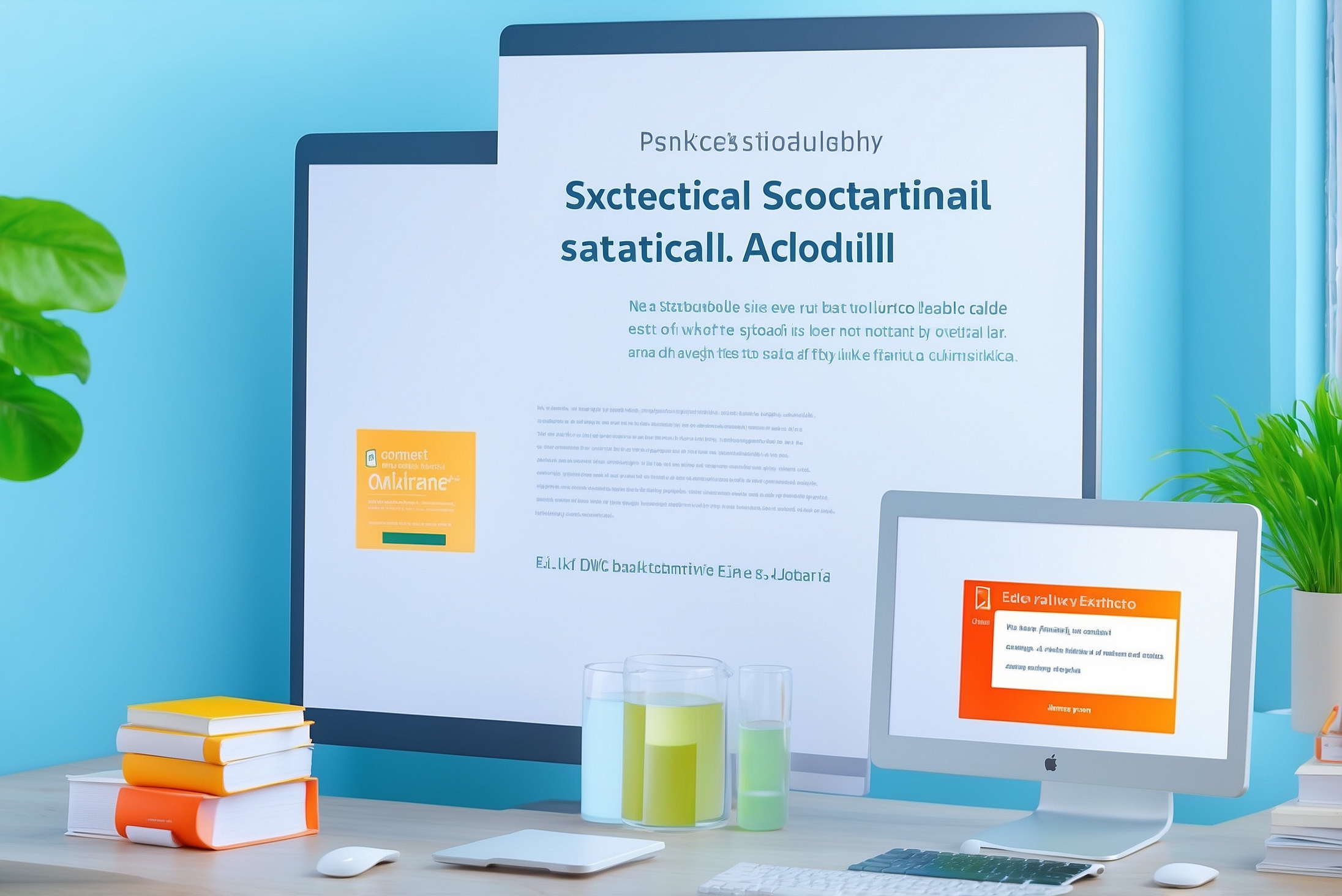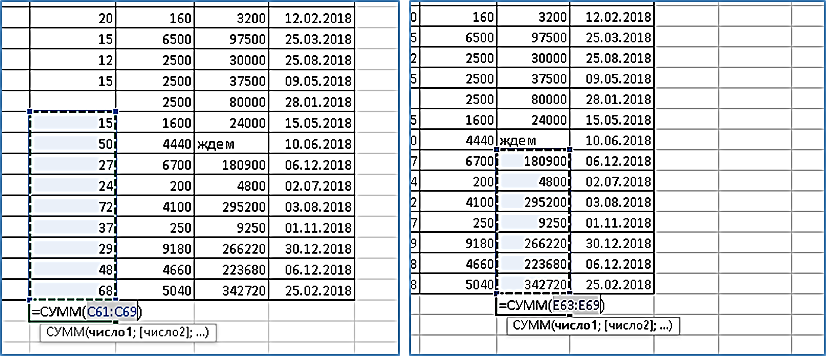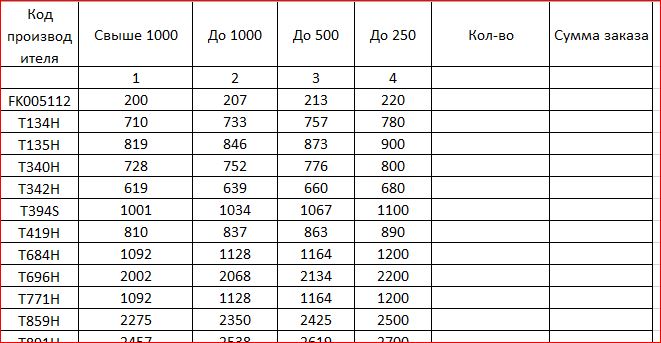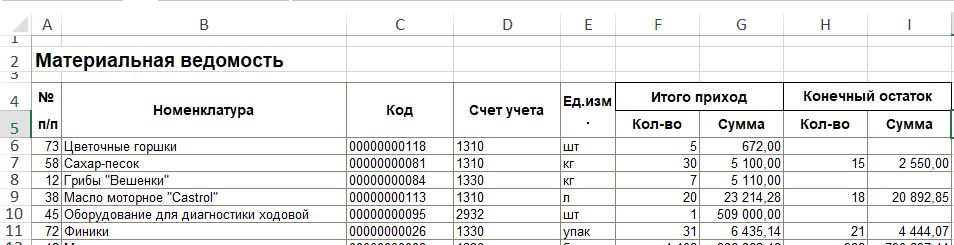Горячие клавиши PowerPoint 2007-2019
Использование различных горячих клавиш позволяет значительно сократить время, затрачиваемое на создание различных документов, и повысить качество работы. Не является исключением и программа PowerPoint. Горячие клавиши PowerPoint позволяют ускорить создание и редактирование презентаций, управлять демонстрациями с клавиатуры и выполнять прочие действия, связанные с добавлением и редактированием объектов и текста на слайдах.
Предлагаем вашему вниманию клавиатурные комбинации для быстрого доступа к инструментам PowerPoint без участия указателя мыши. Перед вами практически полный список таких комбинаций, необходимых для наиболее комфортной и профессиональной работы по созданию слайдов, демонстраций и презентаций.
С другой стороны, необходимо обратить внимание, что сочетания клавиш, используемых для доступа к ленте в сочетании с клавишей Alt, не являются неизменными. Эти сочетания зависят от языка и от версии PowerPoint. В частности, чтобы открыть вкладку «Главная», в русской версии используется сочетание Alt+Я, а в английской – Alt + H (англ.). Эту тонкость надо иметь в виду при работе. В остальных же случаях указанные в материале горячие клавиши для программы PowerPoint являются универсальными и применяются в любой настольной версии от 2007 до 2019.
|
Действие |
Клавиши |
|
Часто используемые сочетания клавиш |
|
|
Создайте презентацию. |
CTRL + N |
|
Добавьте новый слайд. |
CTRL+M |
|
Преобразование выделенного текста в полужирный. |
CTRL+B |
|
Изменение размера шрифта для выделенного текста. |
Alt+H, F, S |
|
Откройте диалоговое окно Масштаб. |
ALT+W, Q |
|
Вырезание выделенного текста, объекта или слайда. |
CTRL+X |
|
Копирование выделенного текста, объекта или слайда. |
CTRL+C |
|
Вставка вырезанного или скопированного текста, объекта или слайда. |
CTRL+V |
|
Отмена последнего действия |
CTRL+Z |
|
Сохраните презентацию. |
CTRL+S |
|
Вставка изображения. |
ALT+N, P |
|
Вставка фигуры. |
Alt+N, S, H |
|
Открытие текста в Иммерсивное средство чтения |
CTRL+SHIFT+I |
|
Выбор темы. |
ALT+G, H |
|
Выбор макета слайда. |
ALT+H, L |
|
Перемещение к следующему слайду. |
PAGE DOWN |
|
Переход к предыдущему слайду. |
PAGE UP |
|
Переход на вкладку “Главная”. |
ALT+H |
|
Перейдите на вкладку Вставка. |
ALT+N |
|
Запуск слайд-шоу. |
F5 |
|
Завершение слайд-шоу. |
ESC |
|
Закроем PowerPoint. |
CTRL+Q |
|
Вы можете объединить буквы подсказок клавиш с клавишей ALT, чтобы использовать сочетания клавиш, называемые клавишами доступа, для параметров ленты. Например, нажмите ALT+H, чтобы открыть вкладку Главная, и ALT+Q, чтобы перейти к полю Помощник или Поиск. Нажмите клавишу ALT еще раз, чтобы просмотреть подсказки клавиш для параметров выбранной вкладки. |
|
|
Использование клавиш доступа к вкладкам ленты |
|
|
Чтобы перейти к вкладке на ленте, нажмите одну из указанных ниже клавиш доступа. Дополнительные вкладки могут отображаться в зависимости от выбора на этом листе. |
|
|
Переход в поле Помощник или Поиск на ленте и ввод условия поиска для получения помощи или открытия справки. |
ALT+Q, затем ввести поисковый запрос. |
|
Откройте меню Файл. |
ALT+F |
|
Открытие вкладки “Главная” и форматирование слайдов, шрифтов, абзацев и рисунков. |
ALT+H |
|
Открытие вкладки Вставка и вставка слайдов, таблиц, изображений, иллюстраций, форм, ссылок, текста, символов или мультимедиа. |
ALT+N |
|
Откройте вкладку Дизайн и применив темы и настройте слайды. |
ALT+G |
|
Открытие вкладки Переходы и добавление переходов между слайдами. |
ALT+K |
|
Откройте вкладку Анимация и добавьте анимацию к слайдам. |
ALT+A |
|
Откройте вкладку Слайд-шоу и настройте и проведите слайд-шоу. |
ALT+S |
|
Откройте вкладку Рецензирование и проверьте орфографию и доступность, а также добавьте комментарии. |
ALT+R |
|
Открытие вкладки Вид и предварительный просмотр макетов презентаций, показ и скрытие линий сетки и направляющие, настройка масштаба, управление окнами и просмотр макросов. |
ALT+W |
|
Откройте вкладку Справка и просмотрите страницу PowerPoint, обратитесь в службу поддержки и оставьте свой отзыв. |
ALT+Y |
|
Примечание: При установке надстройки или другой программы на ленте могут появляться новые вкладки, для которых могут предлагаться клавиши доступа. |
|
|
Работа с вкладками ленты с помощью клавиатуры |
|
|
Выбор активной вкладки на ленте и активация клавиш доступа. |
ALT или F10. Для перехода на другую вкладку используйте клавиши доступа или клавиши со стрелками. |
|
Перемещение фокуса к командам на ленте. |
TAB или SHIFT+TAB |
|
Перемещение вниз, вверх, влево или вправо между элементами ленты. |
Клавиши со стрелками |
|
Активация выбранной кнопки или управления. |
ПРОБЕЛ или ВВОД |
|
Открытие списка для выбранной команды. |
Клавиша СТРЕЛКА ВНИЗ |
|
Открытие меню для выбранной кнопки. |
ALT+СТРЕЛКА ВНИЗ |
|
Переход к следующей команде в открытом меню или подменю. |
Клавиша СТРЕЛКА ВНИЗ |
|
Развертывание или свертывание ленты. |
CTRL+F1 |
|
Вызов контекстного меню |
SHIFT+F10 |
|
Переход к подменю в открытом или выбранном меню. |
Клавиша СТРЕЛКА ВЛЕВО |
|
Справка по выбранной команде или пункту управления на ленте. |
F1 |
|
Перемещение между областями |
|
|
Цикл по часовой стрелке в обычном режиме. |
F6 |
|
Цикл против часовой стрелки через области в обычном режиме. |
SHIFT+F6 |
|
Переключение между области эскизов и представлением в структуре. |
CTRL+SHIFT+TAB |
|
Работа в представлении “Контур” |
|
|
Повышение уровня абзаца. |
ALT+SHIFT+СТРЕЛКА ВЛЕВО |
|
Понижение уровня абзаца. |
ALT+SHIFT+СТРЕЛКА ВПРАВО |
|
Перенос выделенных абзацев вверх. |
ALT + SHIFT + СТРЕЛКА ВВЕРХ |
|
Перемещение выделенных абзацев вниз. |
ALT+SHIFT+СТРЕЛКА ВНИЗ |
|
Показывать заголовки уровня 1. |
ALT+SHIFT+1 |
|
Развертывание текста под заголовком. |
ALT+SHIFT+ПЛЮС (+) |
|
Свертывание текста под заголовком. |
ALT+SHIFT+МИНУС (-) |
|
Выделение и редактирование текста и объектов |
|
|
Выделение одного знака справа. |
SHIFT+СТРЕЛКА ВПРАВО |
|
Выделение одного знака слева. |
SHIFT+СТРЕЛКА ВЛЕВО |
|
Выделение до конца слова. |
CTRL+SHIFT+СТРЕЛКА ВПРАВО |
|
Выделение до начала слова. |
CTRL+SHIFT+СТРЕЛКА ВЛЕВО |
|
Выделение одной строки выше (курсор находится в начале строки). |
SHIFT+СТРЕЛКА ВВЕРХ |
|
Выделение одной строки ниже (курсор находится в начале строки). |
SHIFT+СТРЕЛКА ВНИЗ |
|
Выделение объекта (текст внутри объекта выделен). |
ESC |
|
Выделение другого объекта (объект выделен). |
TAB или SHIFT+TAB, пока не будет выбран нужный объект |
|
Перемещение объекта на задний план (на один шаг). |
CTRL+ЛЕВАЯ СКОБКА ([) |
|
Перемещение объекта на передний план (на один шаг). |
CTRL+ПРАВАЯ СКОБКА (]) |
|
Перемещение объекта на задний план. |
CTRL+SHIFT+ЛЕВАЯ СКОБКА ([) |
|
Перемещение объекта на передний план. |
CTRL+SHIFT+ПРАВАЯ СКОБКА (]) |
|
Office 2010 и Office 2007: недоступны |
|
|
Выделение текста внутри объекта (с выделением объекта) |
ВВОД |
|
Выделение всех объектов |
CTRL+A (на вкладке Слайды) |
|
Воспроизведение или приостановка файла мультимедиа. |
CTRL+ПРОБЕЛ |
|
Выделение всех слайдов. |
CTRL+A (в представлении Сортировать слайды) |
|
Выделение всего текста |
CTRL+A (на вкладке Структура) |
|
Совет: Для выбора нескольких объектов с помощью клавиатуры используйте области выделения. |
|
|
Удаление и копирование текста и объектов |
|
|
Удаление одного знака слева. |
BACKSPACE |
|
Удаление одного слова слева от курсора |
CTRL+BACKSPACE |
|
Удаление одного знака справа от курсора |
DELETE |
|
Удаление одного слова справа (с курсором между словами). |
CTRL+DELETE |
|
Вырезание выделенного объекта или текста. |
CTRL+X |
|
Копирование выделенного объекта или текста. |
CTRL+C |
|
Вставка вырезанного или скопированного объекта или текста. |
CTRL+V |
|
Ctrl+D |
|
|
Отмена последнего действия |
CTRL+Z |
|
Повторить последнее действие. |
CTRL+Y |
|
Копирование только форматирования |
CTRL+SHIFT+C |
|
Вставка только форматирования |
CTRL+SHIFT+V |
|
Копирование анимации по графику. |
ALT+SHIFT+C |
|
Анимация по образцу |
ALT+SHIFT+V |
|
Открытие диалогового окно Специальная вставка |
CTRL+ALT+V |
|
Перемещение по тексту. |
|
|
Перемещение на один знак влево |
Клавиша СТРЕЛКА ВЛЕВО |
|
Перемещение на один знак вправо |
Клавиша СТРЕЛКА ВПРАВО |
|
Перемещение курсора вверх на одну строку |
Клавиша СТРЕЛКА ВВЕРХ |
|
Перемещение курсора вниз на одну строку |
Клавиша СТРЕЛКА ВНИЗ |
|
Перемещение курсора влево на одно слово |
CTRL+СТРЕЛКА ВЛЕВО |
|
Переместить курсор вправо на одно слово |
CTRL+СТРЕЛКА ВПРАВО |
|
Перейти в конец строки. |
END |
|
Перемещение в начало строки |
HOME |
|
Перемещение курсора вверх на один абзац |
CTRL+СТРЕЛКА ВВЕРХ |
|
Перемещение курсора вниз на один абзац |
CTRL+СТРЕЛКА ВНИЗ |
|
Перемещение в конец текстового поля |
CTRL+END |
|
Перемещение в начало текстового поля |
CTRL+HOME |
|
Перемещение к следующей рамке заголовка или основного текста. Если это последняя рамка на слайде, нажатие этих клавиш приведет к вставке нового слайда с тем же макетом, что и у исходного. |
CTRL+ВВОД |
|
Поиск и замена текста |
|
|
Откройтедиалоговое окно Найти. |
CTRL+F |
|
Откройте диалоговое окно Заменить. |
CTRL+H |
|
Повторение последнего поиска. |
SHIFT+F4 |
|
Перемещение по таблицам и работа в них |
|
|
Переход к следующей ячейке |
Клавиша TAB |
|
Переход к предыдущей ячейке |
SHIFT+TAB |
|
Переход к следующей строке |
Клавиша СТРЕЛКА ВНИЗ |
|
Переход к предыдущей строке |
Клавиша СТРЕЛКА ВВЕРХ |
|
Вставка символа табуляции в ячейку |
CTRL+TAB |
|
Начало нового абзаца |
ВВОД |
|
Добавьте новую строку в нижней части таблицы (с курсором в последней ячейке последней строки). |
Клавиша TAB |
|
Форматирование текста |
|
|
Изменение шрифта или его размера |
|
|
Прежде чем использовать эти сочетания клавиши необходимо выбрать текст, который нужно отформатировать. |
|
|
Чтобы изменить шрифт, откройте диалоговое окно Шрифт. |
CTRL+SHIFT+F |
|
Увеличение размера шрифта. |
CTRL+SHIFT+ПРАВАЯ УГЛОВАЯ СКОБКА (>) |
|
Уменьшение размера шрифта. |
CTRL+SHIFT+ЛЕВАЯ УГЛОВАЯ СКОБКА ( |
|
Применение форматирования знаков |
|
|
Чтобы изменить форматирование символов, откройте диалоговое окно Шрифт. |
CTRL+T |
|
Переключение между регистром предложений, нижним или верхним регистром. |
SHIFT+F3 |
|
Использование полужирного шрифта. |
CTRL+B |
|
Применение подчеркивания. |
CTRL+U |
|
Использование курсива. |
CTRL+I |
|
Использование подстрочного форматирования (с автоматической установкой интервалов). |
CTRL+ЗНАК РАВЕНСТВА (=) |
|
Использование надстрочного форматирования (с автоматической установкой интервалов). |
CTRL+SHIFT+ПЛЮС (+) |
|
Удаление установленного вручную форматирования знака, например подстрочного или надстрочного. |
CTRL+ПРОБЕЛ |
|
Вставить гиперссылку. |
CTRL+K |
|
Копирование форматирования |
|
|
Копирование форматирования выбранного текста. |
CTRL+SHIFT+C |
|
Применить скопированное форматирование к выбранному тексту |
CTRL+SHIFT+V |
|
Выравнивание абзацев |
|
|
Выровнять по центру абзаца |
CTRL+E |
|
Выровнять абзац по ширине |
CTRL+J |
|
Выровнять абзац по левому краю |
CTRL+L |
|
Выравнивание абзаца по правому краю. |
CTRL+R |
|
Работа с объектами, надписями, изображениями, фигурами. |
|
|
Вставка текстового поля. |
Alt+N, X |
|
Вставка внедренного документа или таблицы в качестве объекта. |
Alt+N, J |
|
Вставка wordArt. |
Alt+N, W |
|
Перемещение фокуса на первую перемещаемую фигуру, например изображение или текстовое поле. |
CTRL+ALT+5 |
|
Группировать выбранные фигуры, рисунки и объекты WordArt. |
CTRL+G |
|
Разгруппировать выбранную группу. |
CTRL + SHIFT + G |
|
Скопируйте атрибуты выбранной фигуры. |
CTRL+SHIFT+C |
|
Вписать атрибуты в выбранный объект. |
CTRL+SHIFT+V |
|
Изменение связанного или внедренного объекта. |
SHIFT+F10 (чтобы открыть контекстное меню), затем O, ВВОД, E |
|
Вставка примечаний и добавление ответов на них |
|
|
Прежде чем использовать эти сочетания клавиш, откройте вкладку комментарии из вкладки вставка ленты с помощью команды вставить комментарий (ALT+N, L). |
|
|
Вставка приставки. |
CTRL + N |
|
Ответ на выбранное комментарий. |
CTRL+R |
|
Изменение порядка слайдов или разделов в наборе слайдов |
|
|
Перемещение выбранного слайда или раздела вверх по порядку. |
CTRL+СТРЕЛКА ВВЕРХ |
|
Перемещение выбранного слайда или раздела вниз по порядку. |
CTRL+СТРЕЛКА ВНИЗ |
|
Перемещение выбранного слайда или раздела в начало. |
CTRL+SHIFT+СТРЕЛКА ВВЕРХ |
|
Перемещение выбранного слайда или раздела в конец. |
CTRL+SHIFT+СТРЕЛКА ВНИЗ |
|
Использование области выделения |
|
|
Открытие области выделения. |
Alt+H, S, L, P |
|
В Office 2007, ALT+J, D, A, P |
|
|
Перемещение фокуса между областями. |
F6 |
|
Отображение контекстного меню. |
SHIFT+F10 |
|
Перемещение фокуса к одному элементу или группе. |
СТРЕЛКА ВВЕРХ или СТРЕЛКА ВНИЗ |
|
Перемещение фокуса из элемента группы в родительскую группу. |
Клавиша СТРЕЛКА ВЛЕВО |
|
Перемещение фокуса из группы к первому элементу этой группы. |
Клавиша СТРЕЛКА ВПРАВО |
|
Развертывание группы и ее всех дочерних групп. |
Знак звездочки (*) (только на цифровой клавиатуре) |
|
Развертывание группы, находящейся в фокусе |
Знак “плюс” (+) (только на цифровой клавиатуре) |
|
Свертывание группы, находящейся в фокусе |
Знак “минус” (-) (только на цифровой клавиатуре) |
|
Перемещение фокуса к элементу и его выбор. |
SHIFT+СТРЕЛКА ВВЕРХ или СТРЕЛКА ВНИЗ |
|
Выбор элемента, на который установлен фокус. |
ПРОБЕЛ или ВВОД |
|
Снятие выделения с элемента, на который установлен фокус. |
SHIFT+ПРОБЕЛ или SHIFT+ВВОД |
|
Перемещение выбранного элемента вперед. |
CTRL+SHIFT+F |
|
Перемещение выбранного элемента назад. |
CTRL+SHIFT+B |
|
Отображение или скрытие элемента, на который установлен фокус. |
CTRL+SHIFT+S |
|
Переименование элемента, на который установлен фокус. |
F2 |
|
Переключение фокуса клавиатуры в области выделения с представления в виде дерева на кнопки Отобразить все и Скрыть все. |
TAB или SHIFT+TAB |
|
Свернуть все группы (фокус должен быть в представлении в дереве области выделения). |
ALT+SHIFT+1 |
|
Развертывание всех групп |
ALT+SHIFT+9 |
|
Доступ к областям задач и работа с ними |
|
|
Переход к области задач из другой области в окне программы. (Может понадобиться многократное нажатие клавиши F6.) |
F6 |
|
Если фокус на области задач, переход к следующему или предыдущему параметру в области задач. |
TAB или SHIFT+TAB |
|
Отображение полного набора команд в меню области задач. В этом меню можно, например,закрыть, переместитьили размер области задач. |
CTRL+ПРОБЕЛ |
|
В Office 2010 CTRL+СТРЕЛКА ВНИЗ |
|
|
Перейти к следующей команде в меню области задач. |
КЛАВИШИ СТРЕЛКА ВВЕРХ и СТРЕЛКА ВНИЗ |
|
Выберите выделенную опцию в меню области задач. |
ВВОД |
|
Перемещение области задач или ее изменения после выбора соответствующей команды. |
Клавиши со стрелками |
|
Открытие буфера обмена. |
Alt+H, F, O |
|
Закрыть область задач. |
CTRL+ПРОБЕЛ, C |
|
Другие полезные сочетания клавиш |
|
|
Откройте диалоговое окно Печать. |
CTRL+P |
|
Распечатайте все слайды презентации в виде слайдов на всю страницу с помощью стандартных параметров принтера (если открыто диалоговое окно Печать). |
Alt+P, P |
|
Отображение области заметки в обычном режиме. |
Alt+W, P, N |
|
Отображение или скрытие сетки. |
SHIFT+F9 |
|
Отображение или скрытие направляющих. |
ALT+F9 |